Kenmerken bezoeker
Algemeen
In ActiveTickets heb je de mogelijkheid om aan bezoekersaccounts specifieke kenmerken toe te kennen. Dit kan voor verschillende doeleinden zijn:
- Het kunnen filteren op en segmenteren van bepaalde bezoekersgroepen in dashboards en rapportages
- Het kunnen filteren op bepaalde bezoekersgroepen om ontvangersselecties te bepalen voor gebruik in ActiveMailer
- Het kunnen tonen van nieuwsbriefvoorkeuren op een inschrijfpagina voor een nieuwsbrief en bij registratie
- Het toekennen van een recht op het kopen van een speciale ticketsoort die alleen beschikbaar mag zijn voor een bepaalde groep mensen, bijvoorbeeld Vrienden, sponsoren of eigen medewerkers
- Inrichting van een generieke (algemene) actiecode waarmee bijvoorbeeld een kortingskaart of early bird ticket kan worden gekocht, of voor gebruik in de inrichting van een unieke actiecode (eenmalig gebruik per code)
- Er kunnen ook kenmerken zijn die gekoppeld zijn aan functionaliteit, zoals de Vriendenloterij en de CJP koppeling
Met deze kenmerken worden bezoekers herkend en soms geven de kenmerken de bezoekers dus specifieke aankooprechten. In het beheer Kenmerken bezoeker maak je zelf de kenmerken aan en bepaal je of het alleen labels zijn, of gekoppeld aan een generieke actiecode (die elke bezoeker kan gebruiken die de code kent).
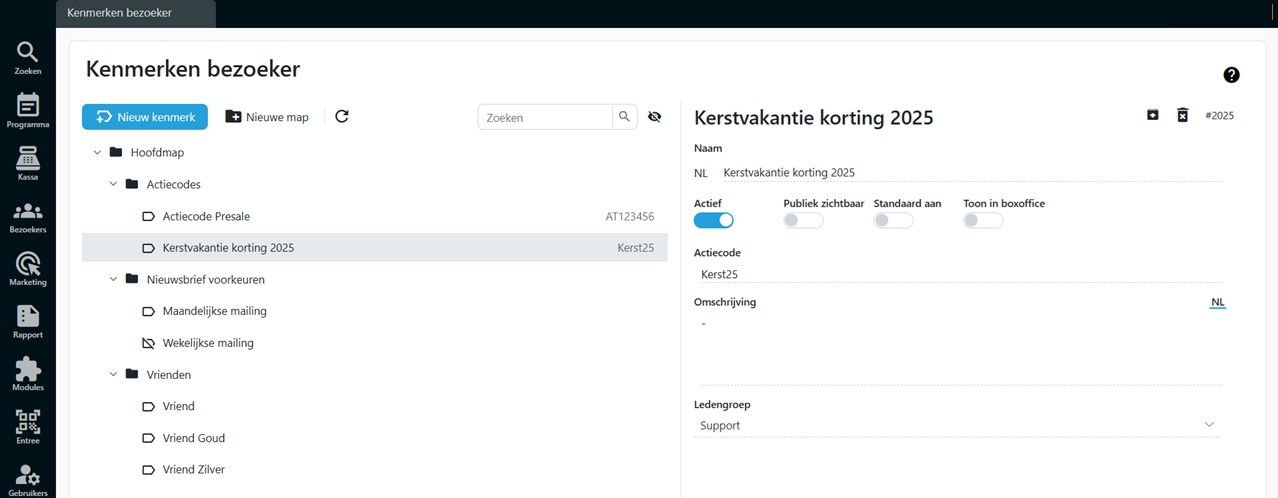
Dit scherm in Backoffice 3 vervangt het oude overzicht met Kenmerken. Naast een visuele update zijn de belangrijkste verschillen met het eerdere scherm:
- Je kunt eenvoudiger en met minder clicks een nieuwe map of kenmerk aanmaken
- Je kunt kenmerken verplaatsen tussen de mappen door deze te verslepen (binnen een map blijft de sortering alfabetisch)
- Je ziet het overzicht en de details van een kenmerk naast elkaar, zodat je makkelijker kunt navigeren binnen 1 scherm
- In het overzicht zie je direct welk kenmerk een actiecode heeft en wat de actiecode is, zodat je niet naar details hoeft te gaan
- Een niet actief kenmerk herken je direct aan een doorgehaald icon
- In de details van een kenmerk zie je of er kaarten verkocht zijn die beperkt zijn met het kenmerk, zodat je weet of je nog veilig iets kunt aanpassen of het kenmerk kunt gebruiken voor een nieuw doel
- Wijzigingen worden direct opgeslagen zonder dat je apart hoeft op te slaan
- Er wordt in dit scherm extra gecontroleerd of een kenmerk wel of niet verwijderd mag worden om verstoring van rapportages of automatische koppelingen te voorkomen
- Je kunt eenvoudig zoeken in de lijst via het zoekveld
Bezoekerskenmerken beheren
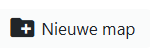 De map is direct aangemaakt. Je voert de naam in en eventueel een omschrijving voor het doel en deze wordt direct opgeslagen. Als meerdere talen voor jouw organisatie actief zijn, kun je meerdere talen invoeren. Maakt je organisatie gebruik van de ledenmodule (deling met andere afdelingen of organisaties), dan kun je hier ook instellen welke ledengroep toegang heeft tot deze map.
De map is direct aangemaakt. Je voert de naam in en eventueel een omschrijving voor het doel en deze wordt direct opgeslagen. Als meerdere talen voor jouw organisatie actief zijn, kun je meerdere talen invoeren. Maakt je organisatie gebruik van de ledenmodule (deling met andere afdelingen of organisaties), dan kun je hier ook instellen welke ledengroep toegang heeft tot deze map.
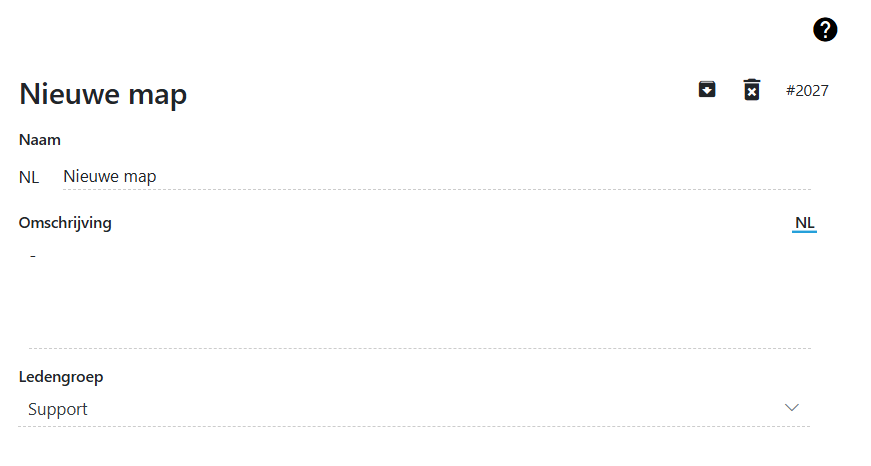 Maak binnen een map een kenmerk aan door op de map te klikken en op Nieuw kenmerk:
Maak binnen een map een kenmerk aan door op de map te klikken en op Nieuw kenmerk:
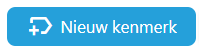 Ook deze is direct aangemaakt en in het detailscherm stel je de eigenschappen in. Het kenmerk is pas actief als je de instellingen hebt gedaan en je zet het het kenmerk op Actief. Alleen actieve kenmerken zijn te gebruiken voor actiecodes, nieuwsbriefvoorkeuren of beperkingen op kaartsoorten; een inactief kenmerk niet. Een inactief kenmerk herken je snel aan het vlaggetje voor het kenmerk in het overzicht, welke is doorgehaald.
Ook deze is direct aangemaakt en in het detailscherm stel je de eigenschappen in. Het kenmerk is pas actief als je de instellingen hebt gedaan en je zet het het kenmerk op Actief. Alleen actieve kenmerken zijn te gebruiken voor actiecodes, nieuwsbriefvoorkeuren of beperkingen op kaartsoorten; een inactief kenmerk niet. Een inactief kenmerk herken je snel aan het vlaggetje voor het kenmerk in het overzicht, welke is doorgehaald.
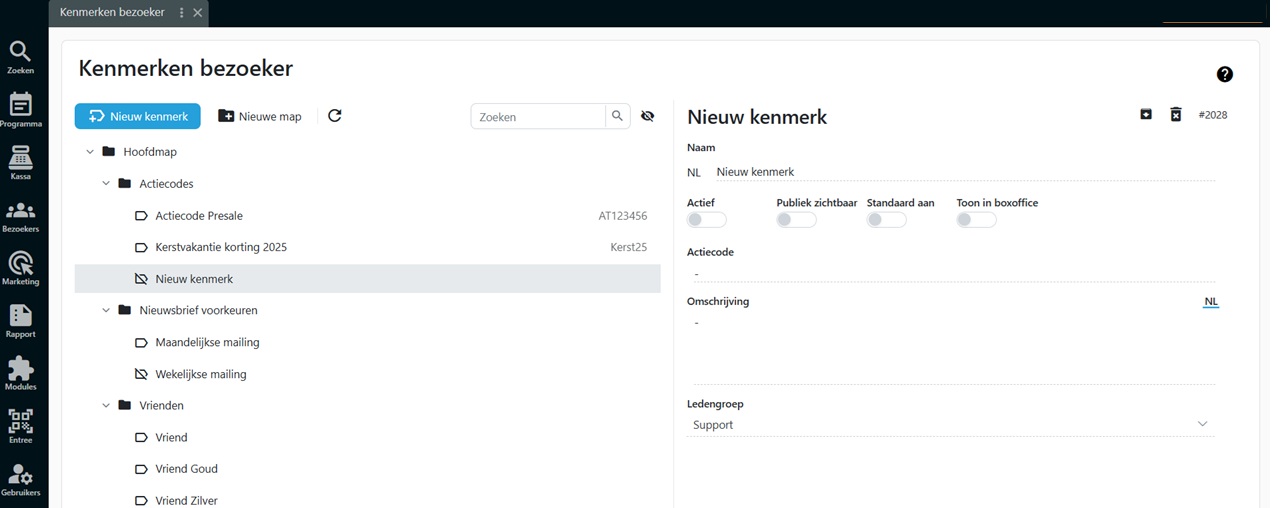
- Bepaal de naam van het kenmerk (let op: als je het kenmerk Publiek zichtbaar maakt via de instelling daarvoor zien bezoekers deze naam)
- Zet het kenmerk op Actief
- Alleen als je wilt dat het kenmerk zichtbaar is als een bezoeker in zijn account inlogt of op een nieuwsbrief aanmeldpagina, zet je Publiek zichtbaar aan. Dit doe je bijvoorbeeld niet als je een kenmerk gebruikt voor een actiecode
- Zet deze optie alleen aan als je bij het aanmaken van een nieuwe bezoeker of een nieuw account dit kenmerk altijd aangevinkt wilt hebben. De bezoeker kan de optie wel zelf uitvinken als het kenmerk publiek zichtbaar is.
- Zet Toon in boxoffice aan als kassamedewerkers een kenmerk bij een bezoeker moeten kunnen terugzien in de kassa
- Als je het kenmerk wilt gebruiken voor een algemene, dus generieke actiecode (die je bijvoorbeeld verspreidt naar een bepaalde doelgroep), voer je bij Actiecode een zelf verzonnen code in die bezoekers moeten invoeren in de webshop om recht te krijgen op een bepaalde kortingskaart. Je koppelt het kenmerk daarna aan een specifieke kaartsoort die met de code gekocht mag worden
- Als je het kenmerk wilt gebruiken in een inrichting van een unieke actiecode (zie hiervoor de handleiding voor unieke actiecodes) vul je bij actiecode in het kenmerk zelf niks in
- Optioneel kun je een omschrijving van het kenmerk instellen
- Als je organisatie de ledenmodule gebruikt en je hebt de juiste rechten, kun je ook voor het kenmerk bepalen bij Ledengroep welke organisaties of afdelingen binnen de ledendeling het kenmerk mogen beheren en gebruiken
Belangrijk: let op dat je voor de inrichting van een generieke of unieke actie altijd een nieuw, eigen kenmerk aanmaakt (geen oud kenmerk hergebruiken), zodat je geen problemen krijgt met ingestelde aankooplimieten op kaartsoorten of per bezoeker. Koppel ook niet hetzelfde kenmerk aan verschillende unieke acties, want dan kan de webshop of kassa nooit weten welke limieten gehanteerd moeten worden bij een aankoop.
Als aan een kenmerk kaartsoorten gekoppeld zijn waarop al is verkocht, kun je het kenmerk niet meer verwijderen, zodat rapportages en rechten van bezoekers in tact blijven. Je kunt een kenmerk altijd naar het archief verplaatsen via deze knop rechtsbovenin:
 Een kenmerk verdwijnt dan uit je overzicht. Wil je het kenmerk weer naar voren halen, klik je op het oogje naast het zoekveld:
Een kenmerk verdwijnt dan uit je overzicht. Wil je het kenmerk weer naar voren halen, klik je op het oogje naast het zoekveld:

Bezoekerskenmerken koppelen aan een bezoeker
- In het beheer van 1 bezoeker kun je een kenmerk aan- en uitzetten
- Via de bezoekersimport kun je via een csv importbestand aan een groep bezoekers 1 of meerdere kenmerken tegelijk koppelen
- Via de Query Builder kun je via het mutatiescherm in 1 keer aan een bezoekersselectie kenmerken koppelen
- Vanuit een planningspakket kunnen kenmerken op bezoekers geimporteerd worden
- Een webbouwer kan kenmerken aan bezoekers koppelen via speciaal daarvoor bestemde webservices
- Een bezoeker krijgt automatisch een kenmerk als hij de gekoppelde generieke of unieke actiecode gebruikt voor een aankoop
- Een bezoeker krijgt automatisch een kenmerk als hij een aankoop doet via de Vriendenloterij online VIP checker (VSCD) of via de CJP checker
***
